Anaconda的配置使用
Anaconda 的基本使用方法
什么是Anaconda?
这个东西其实就是一个包管理平台,你可以创建不同的环境。不同的环境中可以安装不同的包,并且可以互相隔离。并且,在 Anaconda 中自带了很多关于数据处理、机器学习、深度学习等常用库。如果你没有在 Anaconda 中找到你需要的库,你可以通过 pip 安装。
如何使用Anaconda?
使用 Anaconda Navigator
这个程序就相当于可视化的 Anaconda,你可以在里面创建、删除、管理不同的环境。
下载之后,打开程序 Anaconda Navigator,选择安装包。打开之后如下所示:

注意,如果你是第一次使用 Anaconda 则其会自动帮你创建一个默认的环境——root环境,这个环境中已经安装了很多常用的包,包括 Python、Jupyter Notebook、Spyder 等。如果你不想使用默认的环境,可以点击右上角的Create按钮创建新的环境。点击右侧的 environments 选项卡,选择你要使用的环境,点击右上角的 play 按钮激活该环境。

这里可以查看你创建的不同的虚拟环境,同时还可以对其进行管理。和 vscode 一起使用,在 vscode 中
ctrl + shift + p打开命令面板,输入Python: Select Interpreter选择你要使用的环境。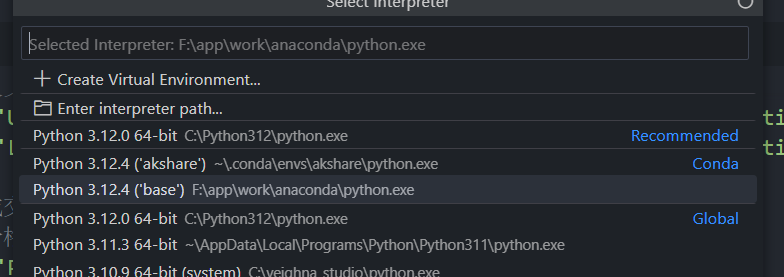
这里直接选择你的虚拟环境即可。
使用命令行
如果你不想使用 Anaconda Navigator,也可以使用命令行来管理你的环境。打开程序 Anaconda Prompt,输入以下命令:
| 命令 | 作用 |
|---|---|
conda --help |
查看帮助 |
conda --version |
查看 conda 版本 |
conda config --show |
查看 conda 的环境配置 |
conda update Anaconda |
更新 Anaconda |
conda update conda |
更新 conda(慎用) |
conda <指令> --help |
查看某一个指令的详细帮助 |
conda list |
查看当前环境安装了哪些包 |
conda list <包名> |
查询是否已经安装了该包,包名支持通配符 |
conda search <包名> |
查询 Anaconda 仓库中有没有你想要的包 |
| 若刚才已经安装了mamba | 则下面几条可以将“conda”换为“mamba”来加速 |
conda install <包名> |
在当前环境安装包 |
conda install <包名>=<版本> -n <ENV_NAME> -c <仓库> |
指定版本、环境等,除包名外都是可选项 |
conda remove/uninstall <包名> |
在当前环境删除包 |
环境管理相关命令,你也可以使用 Anaconda Navigator 进行可视化虚拟环境管理
| 命令 | 作用 |
|---|---|
conda create -n <ENV_NAME> python=<版本> |
创建一个新的虚拟环境并指定 Python 版本 |
conda env list |
查看有哪些虚拟环境,*号代表当前环境 |
conda activate <ENV_NAME> |
激活(切换到)一个虚拟环境,缺省值为 base 环境 |
conda deactivate |
退出当前虚拟环境 |
conda remove --name <ENV_NAME> --all |
删除这个虚拟环境的所有包和虚拟环境 |
卸载/清理相关命令,下载的包实际上会留在缓存里
| 命令 | 作用 |
|---|---|
conda clean -p |
清理没有用,没有安装的包 |
conda clean -t |
清理 tarball |
conda clean --all |
清理所有包和 conda 的缓存文件 |
常用的命令有
- 在指定环境中安装包
1
conda install --name <env_name> <package_name>- 即将包安装的指定环境名。环境名两边不加尖括号“<>”。
- 即要安装的包名。包名两边不加尖括号“<>”。
例如:conda install --name python2 pandas即在名为“python2”的环境中安装pandas包。
在当前环境中安装包
1
conda install <package_name>- 即要安装的包名。包名两边不加尖括号“<>”。
- 执行命令后在当前环境中安装包。
卸载指定环境中的包
1 | |
- 即将包卸载的指定环境名。环境名两边不加尖括号“<>”。
- 即要卸载的包名。包名两边不加尖括号“<>”。
例如:conda remove --name python2 pandas即卸载名为“python2”中的pandas包。
卸载当前环境中的包
1
conda remove <package_name>- 即要卸载的包名。包名两边不加尖括号“<>”。
- 执行命令后在当前环境中卸载包。
更新所有包
1 | |
或者是:
1 | |
建议:在安装Anaconda之后执行上述命令更新Anaconda中的所有包至最新版本,便于使用。
- 更新指定包
1 | |
或
1 | |
注意:
- 为指定更新的包名。包名两边不加尖括号“<>”。
- 更新多个指定包,则包名以空格隔开,向后排列。如:
conda update pandas numpy matplotlib即更新pandas、numpy、matplotlib包。
如何下载 Anaconda中没有的包?
打开你需要安装的虚拟环境的终端,输入以下命令:
1 | |
不过,用 pip 安装有一个缺陷,就是没办法在 Anaconda 导航器的环境里看到安装过的支持库,只能用 pip 查看,不太方便。
Anaconda 配置文件
.condarc是 Anaconda 的配置文件,遵循 YAML 语法。
该文件的位置可通过 conda info 查看,一般来说位于用户目录下
Windows 下位于 C:\Users\<Your_name>\.condarc,即 %USERPROFILE%\.condarc
MacOS/Linux 下位于 $HOME/.condarc
1 | |